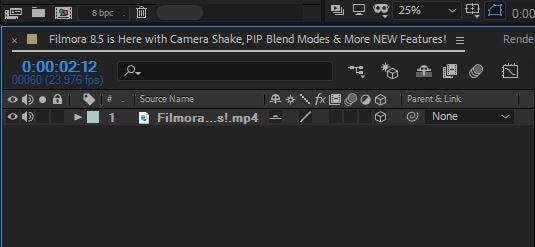"मैंने एक ट्रेन के पीछे से एक वीडियो क्लिप लिया है, और मैं इसे उलटना चाहता हूं, इसलिए ऐसा लगता है कि जब मैं इसे अन्य क्लिप में संपादित करता हूं तो यह आगे बढ़ रहा है। मैं Adobe After Effects पर मुकदमा कर रहा हूं, मैं किसी वीडियो को उल्टा कैसे कर सकता हूं ताकि वह पीछे की ओर चले?"
ऐसे कई तरीके हैं जिनसे रिवर्स वीडियो तकनीक लागू की जा सकती है; हालाँकि, इन वीडियो प्रभावों को जोड़ने के लिए सबसे अच्छे सॉफ़्टवेयर विकल्पों में से एक Adobe After Effects है। यह सॉफ़्टवेयर मुख्य रूप से गति ग्राफिक्स और दृश्य प्रभाव बनाने के लिए उपयोग किया जाता है, लेकिन इसका उपयोग 2 डी या 3 डी स्पेस सहित मीडिया स्पेस को एनिमेट करने, संपादित करने और लिखने के लिए भी किया जा सकता है, जिसमें इसके विभिन्न प्रकार के टूल्स के साथ-साथ थर्ड पार्टी प्लगइन्स भी शामिल हैं।
Adobe After Effects में कई पैनल होते हैं, जिसमें आप स्टिल, वीडियो या ऑडियो आयात कर सकते हैं। आप टाइमलाइन पैनल का उपयोग करके परतों और समय को संपादित भी कर सकते हैं, और फिर इन्हें कंपोजिशन पैनल में प्रदर्शित किया जाता है। यह प्रोग्राम कई अन्य Adobe प्रोग्रामों के समान है, और इसलिए उन लोगों के लिए उचित रूप से उपयोगकर्ता के अनुकूल है जो पहले से ही Adobe संपादन सॉफ़्टवेयर से परिचित हैं। अगला, हम जांच करेंगे कि वीडियो को उलटने के लिए प्रभाव के बाद एडोब का उपयोग कैसे करें।
Adobe After Effects में वीडियो कैसे रिवर्स करें
Adobe After Effects एक पेशेवर संपादन सॉफ़्टवेयर है, अपने कच्चे वीडियो की शूटिंग समाप्त करने के बाद आप अपने वीडियो को उसके अंतिम रूप में संपादित करने के लिए इस सॉफ़्टवेयर का उपयोग कर सकते हैं। यहां, हम आपको वीडियो को उलटने के लिए इस पेशेवर संपादन सॉफ्टवेयर का उपयोग करने की चरण दर चरण प्रक्रिया के बारे में बताएंगे।
चरण 1: अपने कंप्यूटर पर आफ्टर इफेक्ट्स इंस्टॉल करें
सुनिश्चित करें कि Adobe After Effects आपके घर या कार्यालय के कंप्यूटर पर स्थापित है। यह फ्रीवेयर नहीं है (US$20.99/माह), आप Adobe के माध्यम से एक ऑनलाइन डाउनलोड के माध्यम से खरीद सकते हैं। यह पीसी और मैक कंप्यूटर दोनों के साथ भी संगत है।
उस प्रोजेक्ट को खोलें जिसमें वह क्लिप है जिस पर आप वीडियो को उल्टा करना चाहते हैं। सुरक्षा और फ़ाइल बैकअप के लिए, उस अनुभाग को सहेजें जिसमें आप एक अलग फ़ाइल के रूप में प्रभाव जोड़ रहे हैं ताकि, यदि आपको अंतिम प्रभाव पसंद न हो, तो आपके पास बैकअप के रूप में मूल फुटेज हो।
चरण 2: पुनरावर्ती प्रारंभ करने के लिए टाइम रिवर्स लेयर का चयन करें
उस वीडियो क्लिप को ड्रैग-एन-ड्रॉप करें जिसे आप रिवर्स वीडियो इफेक्ट को न्यू कंपोजिशन आइकन पर लागू करना चाहते हैं, और फिर क्लिप पर राइट क्लिक करें, जो एक ड्रॉप डाउन मेनू लाएगा, जिसमें आप "टाइम" का चयन करते हैं।
जब आप ऐसा करते हैं, तो यह एक नई डिस्प्ले विंडो खोलेगा जो आपको क्लिप की गति को समायोजित करने और रिवर्स वीडियो प्रभाव से संबंधित अन्य चयन करने की अनुमति देगा, जैसे गति, कंट्रास्ट और अन्य प्रभाव। आप जिस प्रभाव को प्राप्त करने का प्रयास कर रहे हैं, उसके आधार पर अपना चयन करें।
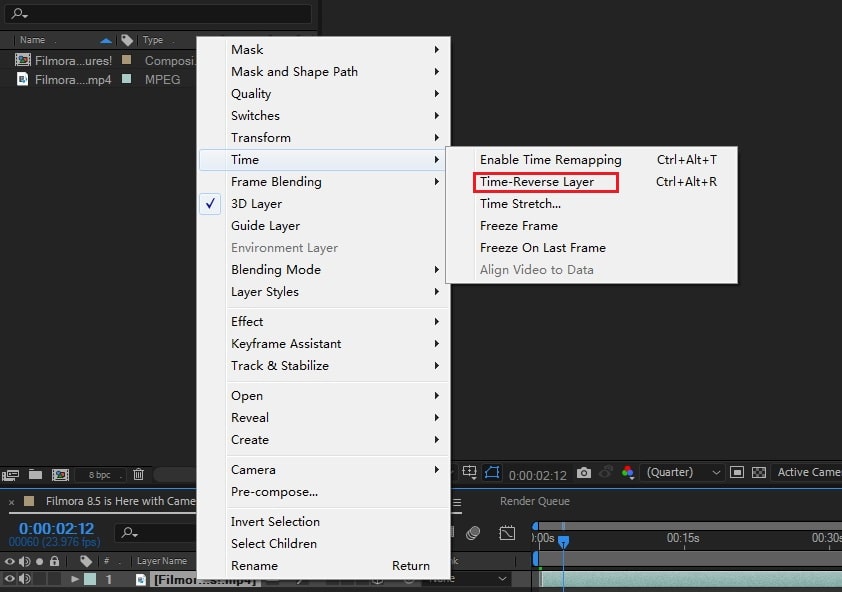
चरण 3: RAM पूर्वावलोकन और सहेजें
अपने रिवर्स वीडियो चयन करने के बाद, परिणाम की जांच करने के लिए रैम पूर्वावलोकन पर क्लिक करें और फिर सहेजें।

आप यह भी पसंद कर सकते हैं: Adobe Premiere Elements में फास्ट मोशन वीडियो कैसे बनाएं
यदि आप अपने वीडियो फ़ुटेज को तेज़ी से उलटने के लिए Adobe Affect Effects का विकल्प ढूंढ रहे हैं (हाँ, यह मुफ़्त नहीं है और इसकी कीमत $19.99 प्रति माह है), तो हम आपको Wondershare FilmoraPro का उपयोग करने की सलाह देते हैं । FilmoraPro में, आप एक क्लिक से वीडियो क्लिप को उलट सकते हैं। रिवर्स इफेक्ट के अलावा, आप वीडियो की गति को भी बदल सकते हैं और वीडियो कलर ट्यूनिंग को आसानी से ठीक कर सकते हैं। कोशिश करने के लिए इसे अभी डाउनलोड करें (निःशुल्क)।
वीडियो को उलटने के चरण नीचे दिए गए हैं।
- वीडियो को टाइमलाइन पर ड्रैग करें।
- प्रभाव पैनल में "रिवर्स" खोजें।
- अब ऑडियो/टाइम को टाइमलाइन पर रिवर्स ड्रैग करें।
- अब आप देख सकते हैं कि आपका वीडियो उलट गया है।